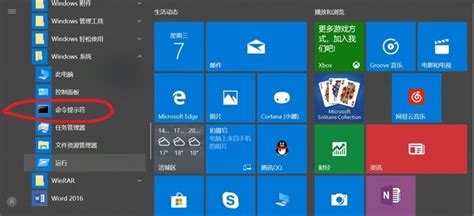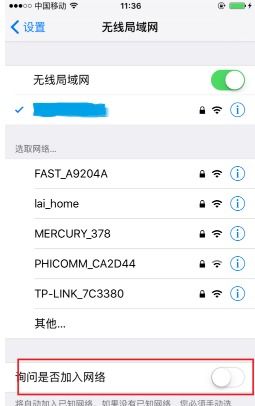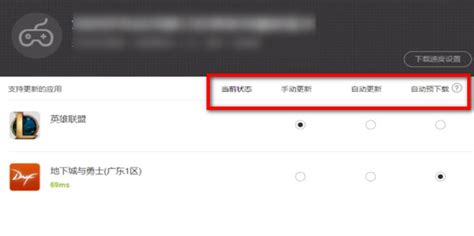掌握技巧:轻松设置WPS自动升级,告别手动更新烦恼
WPS Office作为一款广泛使用的办公软件,其功能的不断更新和完善对于提升用户体验至关重要。为了确保用户能够始终享受到最新、最稳定的功能,WPS提供了自动升级功能。本文将详细介绍如何设置WPS自动升级,帮助用户轻松保持软件的最新版本。
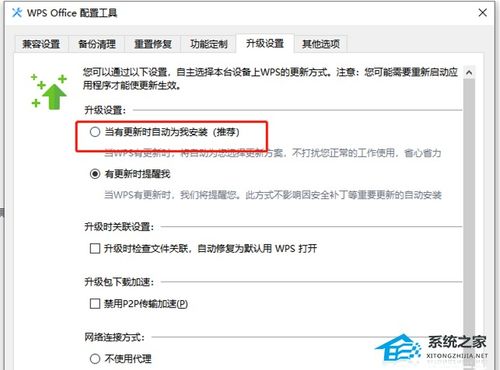
一、了解WPS自动升级的重要性
WPS Office的自动升级功能能够确保用户在使用软件时,始终享受到最新的功能和安全修复。随着技术的不断进步,软件中的漏洞和缺陷需要不断修复,同时新功能也需要不断加入,以满足用户多样化的需求。通过自动升级,用户可以无需手动下载和安装新版本,即可获得这些改进和更新。

二、设置WPS自动升级的步骤
方法一:通过WPS Office软件内设置
1. 打开WPS Office软件:
首先,确保WPS Office软件已经打开,并且处于可操作状态。
2. 进入设置界面:
在WPS Office软件内,找到并点击右上角的“用户中心”或类似选项,进入设置界面。不同版本的WPS Office可能在界面布局上略有不同,但通常可以在首页或设置菜单中找到相关选项。
3. 开启自动更新:
在设置界面中,找到“自动更新”选项。勾选“检测到新版本自动下载”或类似选项。这样,每次启动WPS Office时,软件都会自动检查并下载最新版本。
4. 保存设置:
完成上述设置后,确保点击“确定”或“保存”按钮,以保存自动升级的设置。
方法二:通过开始菜单配置工具
1. 打开开始菜单:
点击电脑左下角的“开始”按钮,打开开始菜单。
2. 找到WPS Office程序:
在开始菜单中,找到并点击“所有程序”,然后找到“WPS Office”文件夹。
3. 打开配置工具:
在“WPS Office”文件夹中,找到并点击“配置工具”。
4. 进入高级设置:
在配置工具窗口中,选择“高级”选项卡。
5. 设置自动升级:
在高级设置中,找到“升级设置”选项。勾选“自动升级”选项,然后点击“确定”按钮。
6. 重启WPS Office:
完成设置后,重启WPS Office软件,以确保自动升级功能生效。
方法三:通过官网手动下载最新版本
虽然本文主题是设置自动升级,但了解如何通过官网手动下载最新版本也是很有必要的。
1. 访问WPS官网:
打开浏览器,输入WPS Office的官方网站地址(www.wps.cn),进入官网首页。
2. 找到下载页面:
在官网首页,找到并点击“下载”按钮,进入下载页面。
3. 选择操作系统版本:
在下载页面中,根据自己的操作系统(如Windows、Mac等)选择适合的版本进行下载。
4. 下载并安装:
点击下载按钮后,等待下载完成。下载完成后,双击安装包进行安装。安装过程中,请注意选择正确的安装路径,并根据提示完成安装。安装完成后,旧版本将被自动覆盖。
三、注意事项
1. 确保网络连接稳定:
在进行自动升级或手动下载新版本时,请确保网络连接稳定。网络连接不稳定可能导致下载过程中出现错误,影响升级的成功率。
2. 备份重要文件:
在进行升级前,建议备份重要文件和数据。虽然WPS Office的升级过程通常是安全的,但以防万一,备份文件可以确保数据不会丢失。
3. 重启计算机:
如果在升级过程中遇到问题,可以尝试重启计算机。重启计算机可以清除可能存在的临时文件和缓存,有助于解决升级过程中遇到的问题。
4. 不随意点击不明链接:
在使用WPS Office时,不要随意打开不明来源的文档或点击文档中的URL链接。这些链接可能包含恶意软件或病毒,对计算机安全构成威胁。
四、自动升级的优势
1. 及时获取新功能:
通过自动升级,用户可以及时获取WPS Office的新功能。这些新功能可能包括更高效的文档处理工具、更丰富的模板库等,有助于提升工作效率。
2. 提高安全性:
自动升级还可以帮助用户及时获得安全修复。随着网络攻击手段的不断变化,软件中的漏洞需要不断修复以确保用户数据的安全。通过自动升级,用户可以确保软件始终处于最新状态,从而降低被攻击的风险。
3. 减少手动操作:
自动升级功能减少了用户手动下载和安装新版本的操作。这对于不熟悉计算机操作的用户来说尤为方便,可以节省时间和精力。
五、总结
WPS Office的自动升级功能是一项非常实用的功能,可以帮助用户及时获取最新功能和安全修复。通过设置自动升级,用户可以无需手动下载和安装新版本,即可享受软件的最新改进
- 上一篇: 轻松学会:自制牛奶馒头的详细做法
- 下一篇: 《理想之城》片头曲到底是什么歌?
-
 小米手机:轻松掌握软件自动升级技巧!资讯攻略12-04
小米手机:轻松掌握软件自动升级技巧!资讯攻略12-04 -
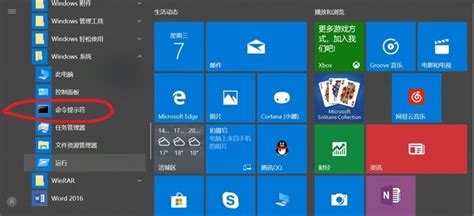 一键掌握!让你的电脑智能设定自动关机,告别熬夜守护的烦恼资讯攻略10-25
一键掌握!让你的电脑智能设定自动关机,告别熬夜守护的烦恼资讯攻略10-25 -
 多点APP自动升级设置指南资讯攻略11-16
多点APP自动升级设置指南资讯攻略11-16 -
 怎样手动快速升级QQ三国游戏版本?资讯攻略11-27
怎样手动快速升级QQ三国游戏版本?资讯攻略11-27 -
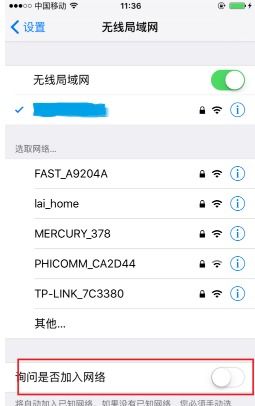 轻松掌握:如何设置Wi-Fi自动连接资讯攻略11-22
轻松掌握:如何设置Wi-Fi自动连接资讯攻略11-22 -
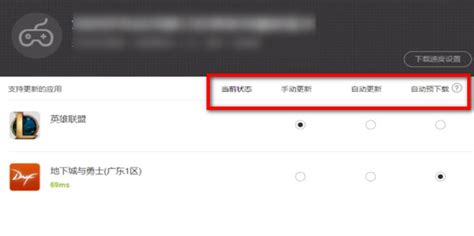 如何轻松开启亿百客户端最新版的自动升级功能资讯攻略10-29
如何轻松开启亿百客户端最新版的自动升级功能资讯攻略10-29